Scratchには、現在V1.4、V2.0、V3.0がありますが、それぞれ外部デバイスと接続する仕組みが準備されています。今更ですが、今回はV1.4オフラインエディターについて紹介します。
Scratch1.4にはRemote Sensors Protocolが組み込まれています。この機能により、外部の機器とTCP/IPという通信方式で接続することが可能となっています。V2.0・V3.0では拡張機能を追加することでそれ以上に柔軟に色々な機器と接続ができるようになっています。例えば、当サイトで紹介しているMicro:bitも接続できます。ただ、仕組みが違うためやり方が異なりますので、それぞれ手順が異なります。この記事では、コントローラースマホアプリでV1.4と接続する手順を紹介します。使用していないアンドロイド端末があれば、それに導入してお子様に使ってもらうことができるのではないでしょうか。前提としてウインドウズ、スマホは同じ無線LANに接続されている必要があります。
準備(ウインドウズ用)
Scratch1.4の導入
V1.4オフラインエディターが導入されていない場合は、こちらの記事で導入してください。V2.0が導入されていても、別のアプリとして導入できます。
アンドロイドスマホアプリの導入
1.当記事を導入したいアンドロイドスマホで閲覧していただき、以下のアプリファイルをダウンロードしてください。
当アプリは、以前http://khanning.com/scratchercontrol/で公開されていましたが、現在サイトにアクセスできません。また、グーグルプレイでも見つかりませんでした。上のアプリファイルは以前私がダウンロードして日本語化したものです。アンドロイドOS4.4と7.0でテストしました。また、セキュリティ対策ソフトでも問題ないことを確認済みです。
Scratch1.4の準備
1.Scratchを起動して、『調べる』ブロックを選択します。
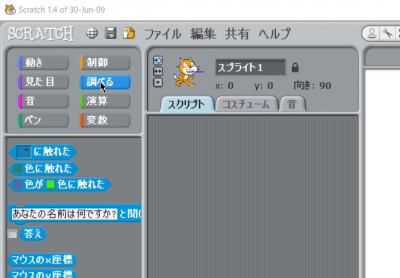
2.『調べる』ブロック内の下に『スライダーセンサーの値』というブロックがありますので、そのブロックの上で右クリックをします。メニューが表示されますので、『遠隔センサー接続を有効にする』を選択しクリックします。

3.『遠隔センサー接続が有効になりました』のメッセージが表示されますので、OKをクリックします。

4.これでScratch1.4側の準備は完了です。
アプリ側の準備
1.アプリ側で必要ですので、まずウインドウズでIPアドレスの確認をします。ウインドウズ左下の『ここに入力して検索』があります。
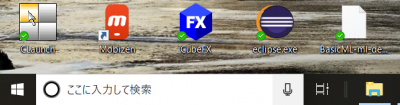
2.ここに『cmd』と入力すると選択メニューが開き、コマンドプロンプトというアプリが見つかると思いますので、クリックします。
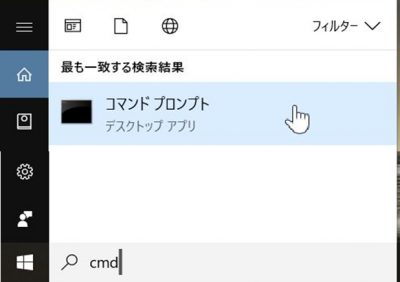
3.以下のような画面が開きますので、『ipconfig』と入力してエンターキーを押します。
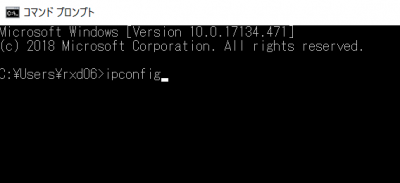
4.以下の内容が表示されますので、『Wireless LAN adapter Wi-Fi』の下の『IPv4アドレス...192.168.1.18』の 192.168.1.18 部分をメモしておきます。
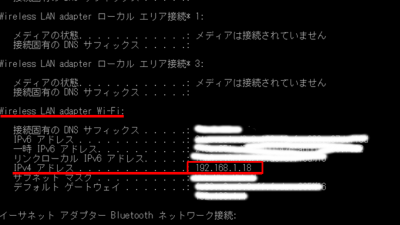
4.スマホで、アプリアイコン![]() をタップし起動すると、最初に『スクラッチへ接続』画面が表示されますので、先程メモしたIPアドレスを入力して接続をクリックします。
をタップし起動すると、最初に『スクラッチへ接続』画面が表示されますので、先程メモしたIPアドレスを入力して接続をクリックします。
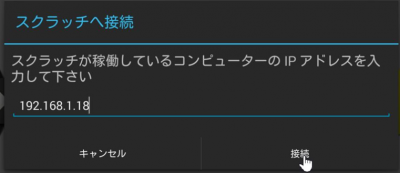
5.左上に『接続済み』と表示されて、ボタンコントローラーが表示されます。
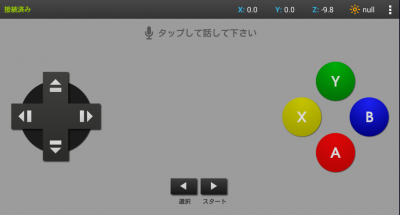
6.これでアプリの準備完了ですが、もし、接続メニューが開かない場合は右上のアイコンをタップして開くメニューで『接続』をタップします。アプリを終わる場合は『終了』をタップします。
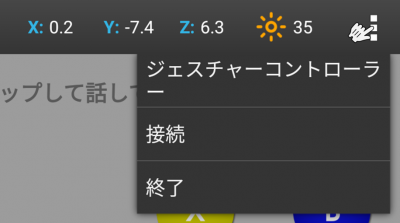
Scratchでプログラムする
ここでは、例としてスマホを左右に傾けたらカニが左右に動くプログラムを作りたいと思います。
1.スマホを傾けると右上のx、y、zの数字が変わります。左に傾けるとxが-9、右に傾けると+9前後になります。以下は右に傾けたときです。
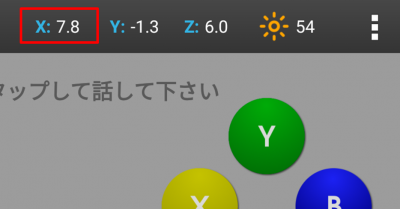
2.まず、スタートしたらカニを最初の位置にセットします。
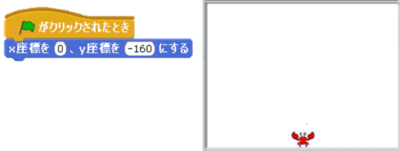
3.『調べる』グループの『スライダーセンサーの値』ブロックを選択し、スライダー▼をクリックして『accelerometer-x』を選択します。
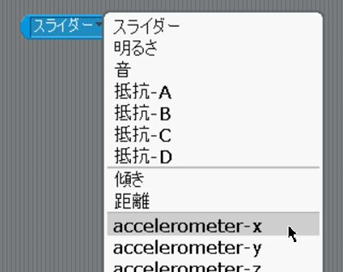
4.xの値がー(スマホを左に傾けた)の場合、-2より小さければx座標からその値を引いてカニを左に動かします。
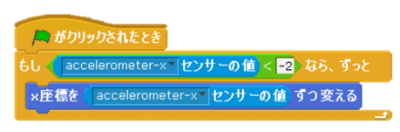
5.同様に、xの値が+の場合、+2より大きければx座標にその値を足してカニを右に動かします。全てのスクリプトは以下のようになります。
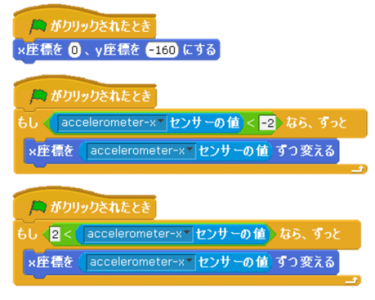
6.スタートすると、以下のようにスマホを傾けるとカニが左右に動きます。
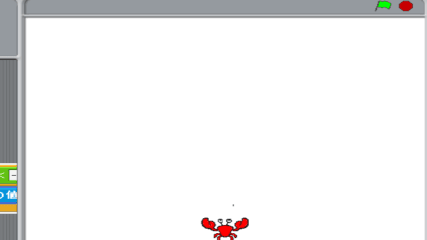
上の例は、上から柿を落としてそれに当たらないように逃げるゲームなどを作るベースになりますので、ぜひ挑戦してみてください。次の記事ではV2.0でこのアプリを使えるようにしたいと思います。
最後まで記事をお読みいただきありがとうございます。
記事の改善に役立てたいと思いますので、よろしければアンケートにご協力ください。
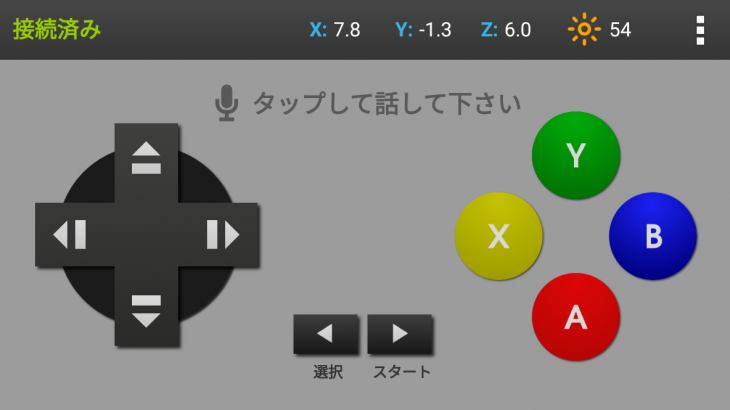
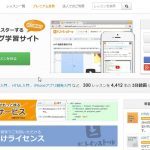

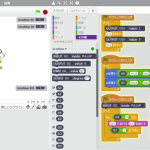
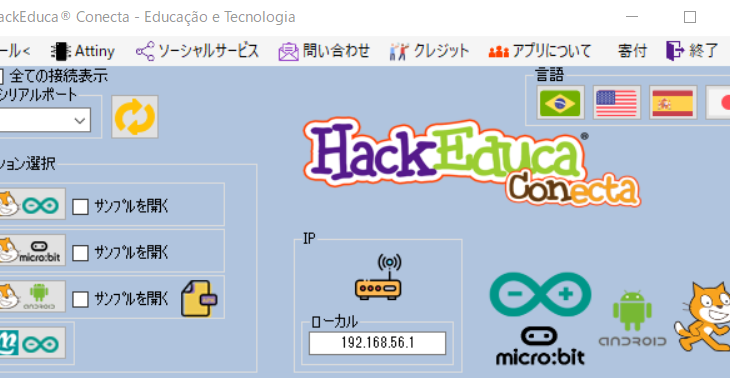
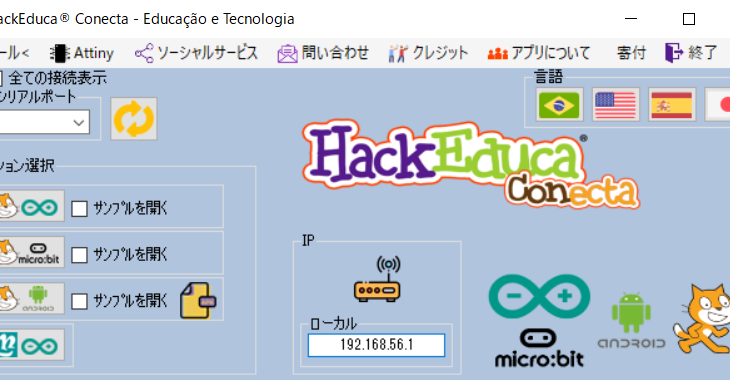
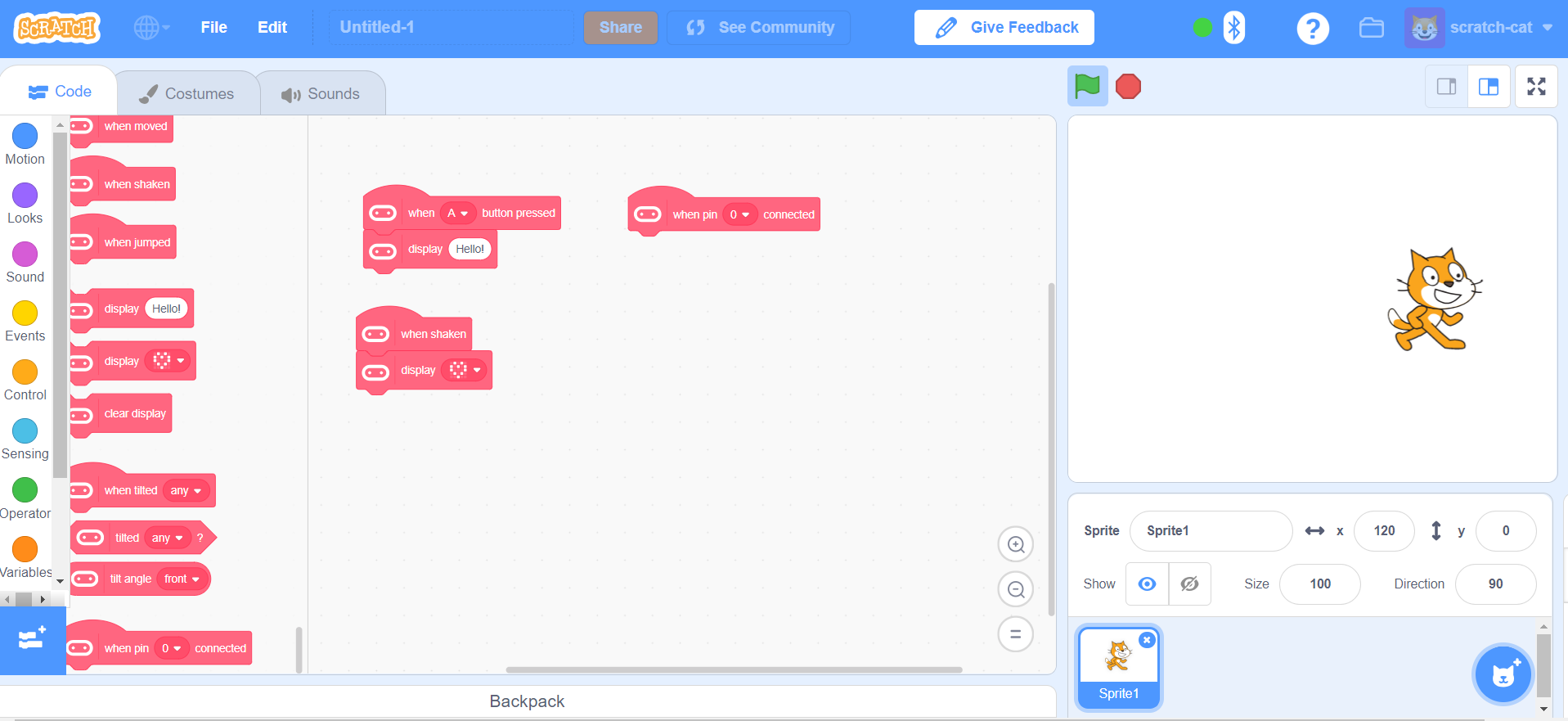
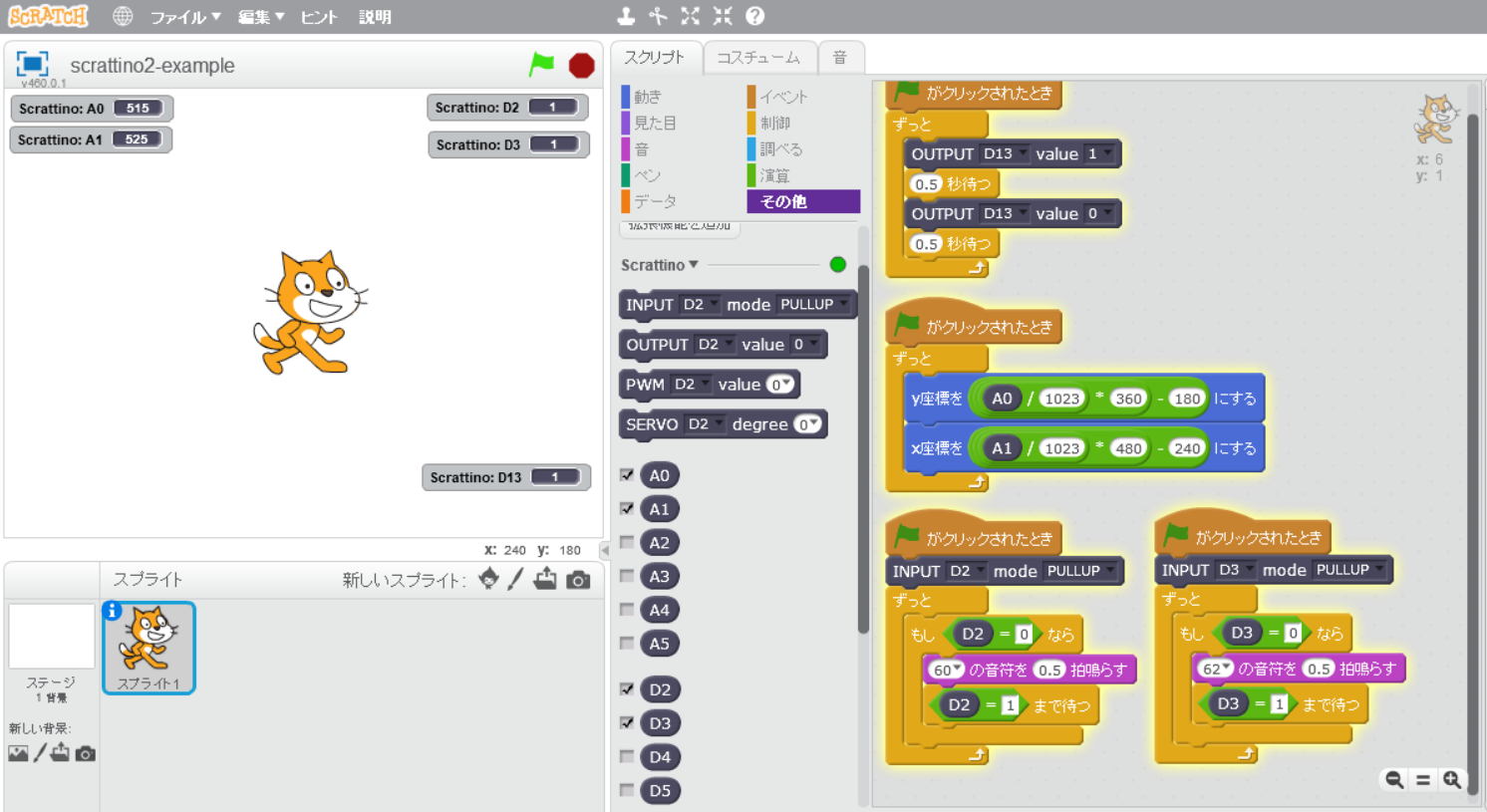
コメントを書く